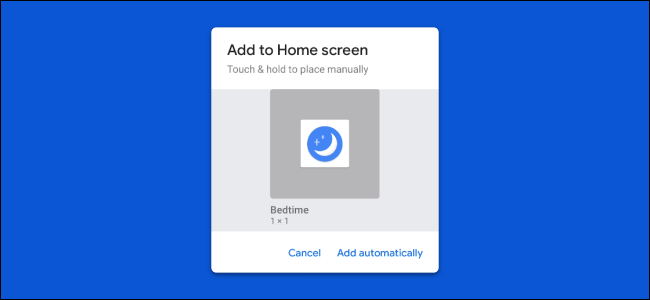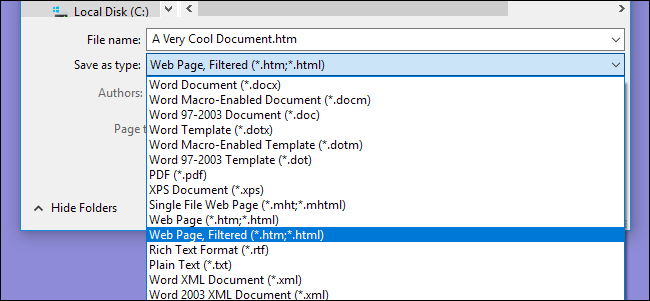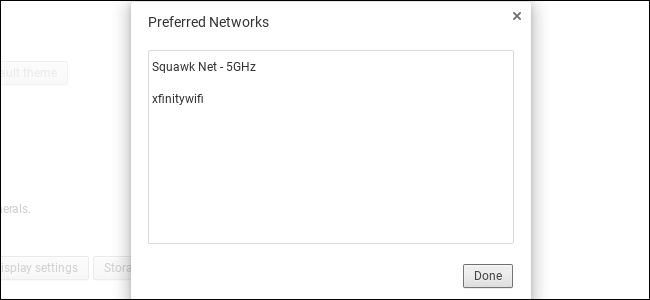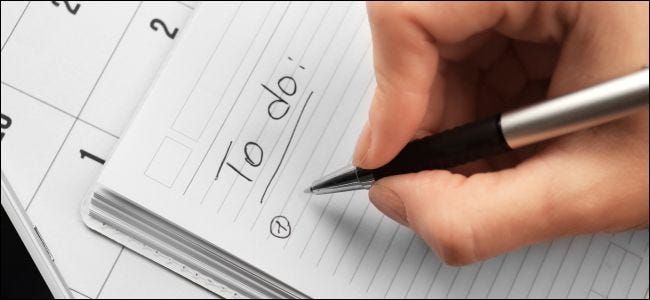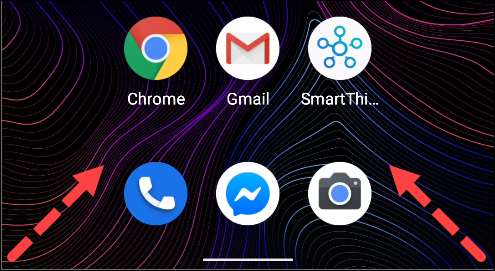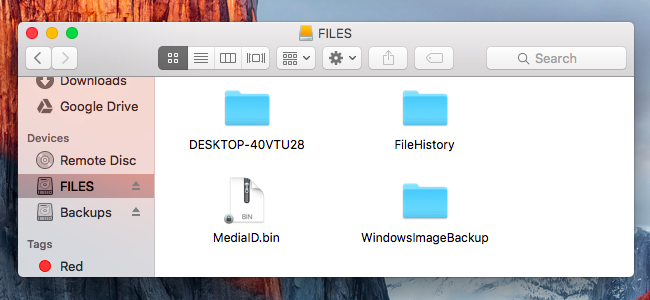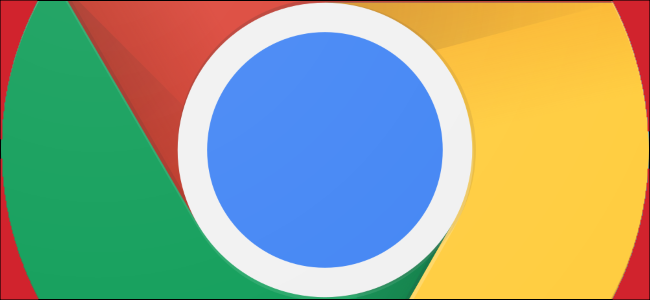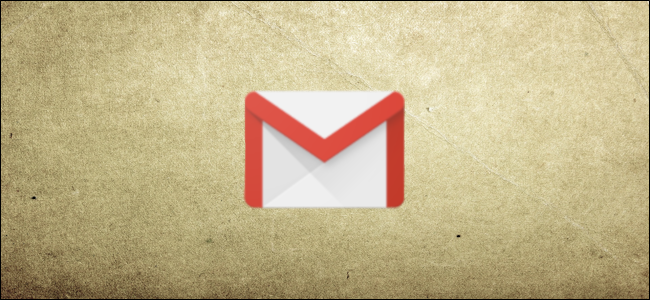Kaip pridėti lipnių užrašų prie „iPhone“ pagrindinio ekrano

Justinas Duino
Prisiminkite dienas, kai jūs prie darbalaukio pridėta lipnių lapelių „Windows“ kompiuteryje? Na, galite sugrąžinti dalį tos magijos ir pridėti lipnių lapelių prie „iPhone“ pagrindinio ekrano naudodami Lipnūs valdikliai .
Lipnūs lapeliai puikiai tinka norint greitai ką nors pasižymėti ir įsitikinti, kad tai lengvai pasiekiama. Kai kurias tas pačias funkcijas galite įtraukti į savo iPhone pagrindinį ekraną valdikliai, kurie pirmą kartą buvo pristatyti iOS 14 .
SUSIJĘS: Kaip pridėti ir pašalinti valdiklius iš „iPhone“ pagrindinio ekrano
The Lipnūs valdikliai programa labai imituoja tikrąjį lipnių lapelių patirtį. Pridėję valdiklį (mažą, vidutinį ar didelį), galite jį bakstelėti ir redaguoti tekstą. Pagal pavadinimą „Sticky Widgets“ programėlė turi geltonos ir rožinės spalvos palapinės foną ir žymeklio šriftą su veltinio antgaliu.
Visa programa veikia iš paties valdiklio. Atsisiuntę programą, eikite tiesiai į „iPhone“ pagrindinį ekraną. Paspauskite ir palaikykite tuščią ekrano dalį, kad įjungtumėte pagrindinio ekrano redagavimo režimą.
Tada bakstelėkite + mygtuką viršutiniame kairiajame kampe.

Programų sąraše pasirinkite lipniųjų valdiklių parinktį.

Dabar galite peržiūrėti tris skirtingus valdiklio dydžius (mažą, vidutinį ir didelį). Bakstelėkite mygtuką Pridėti valdiklį, kad įtrauktumėte valdiklį į pagrindinį ekraną. Šiame pavyzdyje mes pasirenkame vidutinį dydį.

Dabar, kai valdiklis yra pridėtas, bakstelėkite mygtuką Atlikta, kad išsaugotumėte valdiklio išdėstymą.

Pasirinkite valdiklį, kad galėtumėte redaguoti jo turinį.

Įveskite pastabą ir bakstelėkite mygtuką Išsaugoti.

Kai grįšite į „iPhone“ pagrindinį ekraną, pamatysite, kad „Sticky Widgets“ parodys atnaujintą pastabą.

Valdiklyje taip pat galite tinkinti foną ir šriftą. Bakstelėkite ir palaikykite valdiklį ir pasirinkite parinktį Redaguoti valdiklį.

Skiltyje Spalva galėsite pasirinkti iš geltonos, rožinės ir mėlynos spalvų parinkčių. Taip pat galite pasirinkti tarp „MarkerFelt“ (kuris yra numatytasis), „Pažymėtinas“ ir sistemos šrifto iš šrifto parinkties.

Geltonas fonas ir MarkerFelt šriftas, žinoma, yra geriausias derinys.
SkelbimasŠtai ir viskas. Dabar pagrindiniame ekrane turite veikiantį lipnų lapelį. Bet kuriuo metu bakstelėkite valdiklį, kad pašalintumėte ir pakeistumėte valdiklyje rodomą tekstą.

Taip pat galite pridėti daugiau skirtingų dydžių valdiklių. Tiesą sakant, galite turėti kelis lipnius lapelius ir sudėkite juos vieną ant kito !
SKAITYTI KITAS- & rsaquo; Kaip sukurti valdiklius su skaidriais fonais „iPhone“.
- & rsaquo; 10 puikių „iPhone“ pagrindinio ekrano valdiklių, kad galėtumėte pradėti
- › Kompiuterio aplankas yra 40: kaip „Xerox Star“ sukūrė darbalaukį
- & rsaquo; 2021 m. kibernetinis pirmadienis: geriausi techniniai pasiūlymai
- › 5 svetainės, kurias turėtų pažymėti kiekvienas „Linux“ vartotojas
- › „Microsoft Excel“ funkcijos ir formulės: koks skirtumas?
- & rsaquo; 2021 m. kibernetinis pirmadienis: geriausi „Apple“ pasiūlymai
- › Kaip rasti „Spotify“ supakuotą 2021 m
 Khamošas Pathakas
Khamošas Pathakas Khamosh Pathak yra laisvai samdomas technologijų rašytojas, kurio specializacija yra mokymo programos. Jo darbai taip pat buvo paskelbti „Lifehacker“, „iPhoneHacks“, „Zapier“ tinklaraštyje, „MakeUseOf“ ir „Guiding Tech“. „Khamosh“ turi beveik dešimtmetį patirties rašant instrukcijas, funkcijas ir technologijų vadovus internete.
Skaityti visą biografiją